win8怎么设置自动关机 win8设置自动关机的方法
更新日期:2022-03-23 10:39:39来源:互联网
我们在使用电脑的时候,有时候正在下载软件没法马上关机,这个时候如果要出门就比较尴尬了。我们可以通过定时关机的方法来解决,什么是定时关机呢?就是在指定的时间到了,系统会自动关闭计算机。那么Win8系统该怎么设置自动关机呢?下面将详细的教大家设置方法。
win8设置自动关机的方法:
在win8.1系统的Metro界面的“应用”界面的找到:“管理工具”,点击“任务计划程序”,然后打开“任务计划程序”
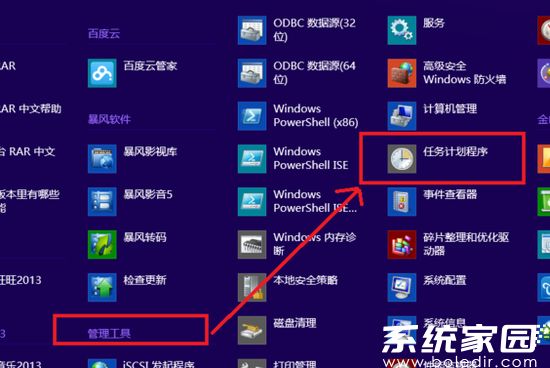
在“任务计划程序”,点击“创建基本任务”
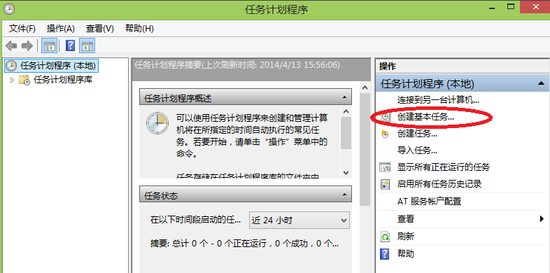
在弹出的”创建基本任务向导”窗口中可以设置任务的名称和描述,这个看个人的兴趣爱好了,为方便,这里把它命名为“自动定时关机”
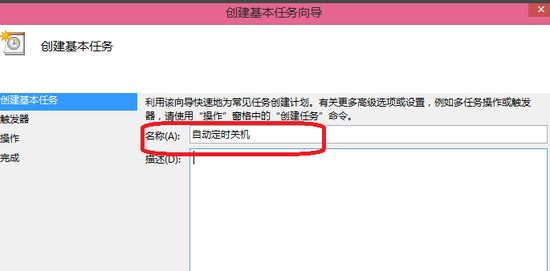
在“任务触发器”中进行选择,可以选择“每天”“每周”“每月”或“一次”,自己选择合适的,
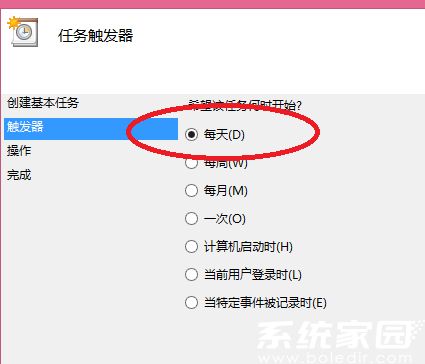
选择自动定时关机的时间
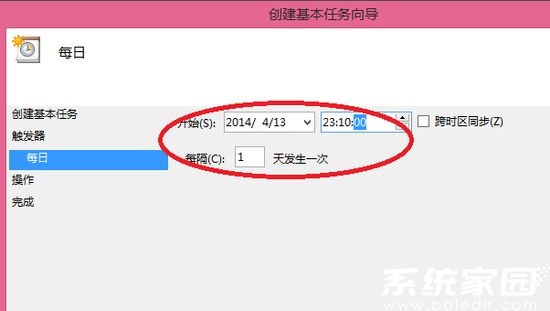
设置完时间后,选择任务的执行程序,选择“启动程序”,点击“下一步”

由于是定时关机,需要选择定时关机程序"shutdown.exe",该程序在C盘中的"windows"文件中的“system32”文件夹中,点击浏览找到该程序选中就行了。注意要在“添加参数”一栏写上“/s",表示是关机,确认无误点击完成就可以了。
相关文章
- win8怎么升级win10 win8升级win10教程 2024-08-09
- win8如何进入pe系统 win8进入pe系统的办法 2024-08-08
- win8重装系统的操作 win8重装系统的方法 2024-08-08
- Win8怎么修改用户名 Win8修改用户名方法 2024-08-08
- win8怎么调整Metro界面 win8调整Metro界面教程 2024-08-08
- win8如何恢复老的开始界面 win8恢复老的开始界面的方法 2024-08-08
- win8麦克风怎么没声音 win8麦克风没声音解决方法 2024-08-08
- win8如何设置个人热点 win8设置个人热点的方法 2024-08-08
- win8怎么打开应用商店 win8打开应用商店技巧 2024-08-08
- Win8怎么设置一键静音 Win8设置一键静音方法 2024-08-08
- win8怎么找回输入法 win8找回输入法方法 2024-08-08
- win8怎么自定义更改鼠标指针 win8自定义更改鼠标指针教程 2024-08-08
最新教程
2024-11-08 14:20
微信查删单向好友功能使用说和教程 微信查删单向好友功能怎么使用
2024-09-23 08:50
2024今日小鸡最新答案是什么 2024今日小鸡最新答案分享
2024-09-18 23:49
腾讯手游助手怎么玩ios 腾讯手游助手玩ios方法
2024-09-18 23:40
Win10存在受损的安装文件怎么办 Win10存在受损的安装文件解决方法
2024-09-18 23:40
鸿蒙系统4.0怎么升级 华为鸿蒙harmonyos4.0下载升级教程
2024-09-18 23:13
Win10怎么搜索电脑里的文件 Win10搜索电脑里的文件方法介绍
应用教程
- 微信查删单向好友功能使用说和教程 微信查删单向好友功能怎么使用
- 宏碁win11怎么开启vt 宏碁win11开启vt方法介绍
- 宏碁win11笔记本如何让电池充电到100% 宏碁win11笔记本让电池充电到100%的方法
- 宏碁win11开始菜单怎么更换位置 宏碁win11开始菜单更换位置方法介绍
- 宏碁win11怎么不联网跳过去 宏碁win11不联网跳过去操作方法
- 宏碁win11什么时候推送 宏碁win11推送时间介绍
- 宏碁win11改win10怎么操作 宏碁win11改win10操作方法
- 宏碁win11怎么退回win10 宏碁win11退回win10方法介绍
- 宏碁win11跳过联网激活怎么操作 宏碁win11跳过联网激活操作方法
- 索尼PlayStation Network账号与Steam账号怎么绑定 索尼PlayStation Network账号与Steam账号绑定方法
资讯排行
- win7支持uefi引导吗 win7支持uefi引导吗问题解析
- win7用legacy还是uefi win7用legacy还是uefi问题解析
- 当前系统是uefi启动无法安装win7是怎么回事 当前系统是uefi启动无法安装win7解决方法
- uefi引导强制安装32位win7怎么操作 uefi引导强制安装32位win7操作方法
- win7怎么打开文件扩展名方法 win7怎么打开文件扩展名教程
- win7文件扩展名怎么改 win7文件扩展名更改方法
- win7亮度调节不见了怎么办 win7亮度调节不见了解决方法
- 台式电脑win7亮度调节在哪里 台式电脑win7亮度调节位置一览
- win7亮度调节快捷键是什么 win7亮度调节快捷键解析
- win7亮度调节不了是什么原因 win7亮度调节不了问题解析
